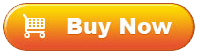Passaggio 1. Collega il dispositivo Android al PC
Avvia Coolmuster Lab.Fone for Android sul computer e collega il tuo dispositivo Android al computer tramite cavo USB e abilita il debug USB su Android. Una volta connesso correttamente, otterrai la finestra principale come di seguito.

Passaggio 2. Autorizzare il software per la scansione
Assicurati di eseguire il root del tuo telefono Android per dare il privilegio al software per la scansione di tutti i file dal tuo telefono Android. È possibile ignorare il processo radice Android, ma il risultato dell'analisi potrebbe essere incompleto.

Passaggio 3. Scansiona i file sul telefono Android
Successivamente, il programma rileverà automaticamente i file sul tuo telefono Android, come contatti, messaggi di testo, foto, musica, film, ecc. e li raccoglierà nelle categorie corrispondenti.

Passaggio 4. Visualizza in anteprima e recupera i dati Android
Controlla la cartella del file specifica e visualizza in anteprima i file trovati come preferisci. Seleziona i file che desideri ripristinare e premi il pulsante "Recupera" per salvarli sul tuo computer.

Recupera i dati direttamente dalla scheda SD
Coolmuster Lab.Fone for Android consente anche di recuperare i dati dalla scheda SD. Per fare ciò, è sufficiente fare clic sulla modalità "Recupero scheda SD" sul programma, inserire la scheda SD per avviare la scansione dei file, quindi visualizzare in anteprima e recuperare i file necessari.